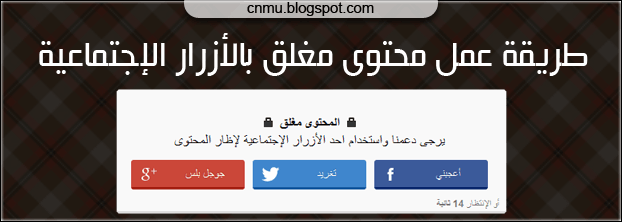طبعا اول شئ لاحظته مع دخولك الموضوع هو ظهور رسالة منبثقه وهذه هي المعاينة الخاصة بموضوعنا هذه الرسالة يمكنك تخصيصها بأى شئ لعرضه ادوات صور كلمات كل ما تريد يمكنك ان تضيفه في الآداة وصندوق المتابعة ما هو الا مثال واحد مما يمكن عمله بتلك الإضافة لكن يجب ان اعرفك بالإضافة وتقنيتها هي إضافة تعمل بتقينة JQuery Lightbox والتي سبق أن شرحناها في هذا الموضوع وهذا هو تطبيق اضافي على الخاصية التي تتعدد مزاياها واستخداماتها انا لن اطيل عليكم وسانقلكم مباشرة للجانب العملي
فقط اضف الكود التالي داخل آداة HTML/JavaScript
<style>
#colorbox, #cboxOverlay, #cboxWrapper{position:absolute; top:0; left:0; z-index:999999; overflow:hidden;}
#colorbox {z-index: 99999999;}
#cboxWrapper {max-width:none;}
#cboxOverlay{position:fixed; width:100%; height:100%;}
#cboxMiddleLeft, #cboxBottomLeft{clear:left;}
#cboxContent{position:relative;}
#cboxLoadedContent{overflow:auto; -webkit-overflow-scrolling: touch;}
#cboxTitle{margin:0;}
#cboxLoadingOverlay, #cboxLoadingGraphic{position:absolute; top:0; left:0; width:100%; height:100%;}
#cboxPrevious, #cboxNext, #cboxClose, #cboxSlideshow{cursor:pointer;}
.cboxPhoto{float:left; margin:auto; border:0; display:block; max-width:none; -ms-interpolation-mode:bicubic;}
.cboxIframe{width:100%; height:100%; display:block; border:0; padding:0; margin:0;}
#colorbox, #cboxContent, #cboxLoadedContent{box-sizing:content-box; -moz-box-sizing:content-box; -webkit-box-sizing:content-box;}
#cboxOverlay{background:#bbb; opacity: 0.9; filter: alpha(opacity = 90);}
#colorbox {
background-color:#fff;
border: 5px solid #000;
border-radius: 2px;
outline: 0 none;
}
#cboxClose {
background: url("https://blogger.googleusercontent.com/img/b/R29vZ2xl/AVvXsEiRKq8C8TGp0fT_Ho22pQS1KIFoHCAUqxsA92RlLAMgRGUQ60JXtnwowDn5dUU5isb1t7r6PlSMZKcszZCgKAtZvkmacqujS2NxAI8uc3GhtKBC4qvavV80HQgTtU6Rw32h0gKIVGmx2lrB/s16/close.png") no-repeat scroll 0 0 #ccc;
border: 0 none;
display: block;
font: 14px arial;
height: 16px;
position: absolute;
right: 0;
text-indent: -1e+7px;
top: 0;
width: 16px;
z-index: 99999;
}
</style>
<script src='http://ajax.googleapis.com/ajax/libs/jquery/1.8.3/jquery.min.js' type='text/javascript'></script>
<script src="https://cnmu.googlecode.com/svn/trunk/ColorBox/colorbox.js" type="text/javascript"></script>
<script type="text/javascript">
jQuery(document).ready(function(){
if (document.cookie.indexOf('visited=true') == -1) {
var fifteenDays = 1000*60*60*24*30;
var expires = new Date((new Date()).valueOf() + fifteenDays);
document.cookie = "visited=true;expires=" + expires.toUTCString();
$.colorbox({width:"500px",height:"400px",inline:true, href:"#cnmuligmes"});
}
});
</script>
<div style='display:none;'>
<div id='cnmuligmes' style='width: 450px; height: 350px; overflow: hidden;'>
هنا أكتب ما تشاء
</div>
</div>
اعدادات أولية
في حالة كان لديك مكتبة جي كويري احذف الكود الاحمرفي حالة لديك خاصية Lightbox احذف الكود الأخضر والاكواد السابقه له كلها
الإضافة معدة لتظهر للزائر مرة واحده فقط حتى لا تكون مزعجة لكن ان اردتها تظهر له في كل زيارة احذف الأكواد الزهرية
الرقم 500 هو العرض الاساسي للرسالة
الرقم 400 هو الإرتفاع الأساسي للرسالة
الرقم 450 هو العرض الخاص بمحتوى الرسالة
الرقم 350 هو الإرتفاع الخاص بمحتوى الرسالة
يمكن ان تجعل الارقام متشابهه لكن انا معدلهم لانه ان كنت تستخدم المظهر الأصلي للإضافة Lightbox قد تحتاج ان يكون هناك اختلاف بين حجم الصندوق وحجم المحتوى الأمر يعود الك في ضبط المحتوى
يمكنك استبدال هنا أكتب ما تشاء بأى شئ تريد كود اضافة صورة كتابة طبعا يعود الأمر لك في تنسيقها بحسب ذوقك
كا ترى في المعاينة انا اضفت كود متابعة الفيس بوك كنوع من التوضيح
تنسيقات
هذا #bbb هو لون الخلفية الذي يغطي على مظهر المدونةوهذا #fff لون خلفية الرسالة نفسها
وهذا #000 لون الإطار
واترك لك الإبداع في تخصيص رسالتك تحياتي
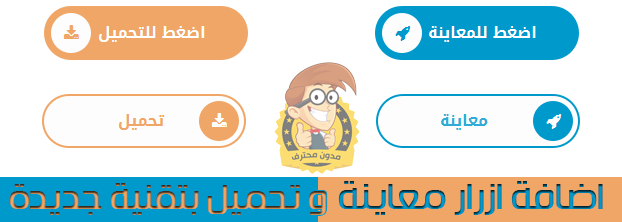

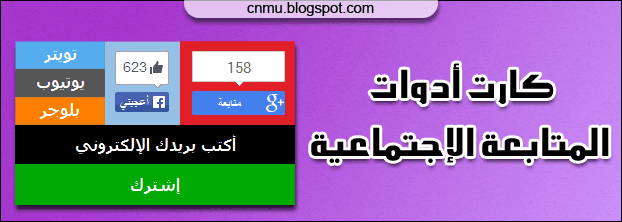



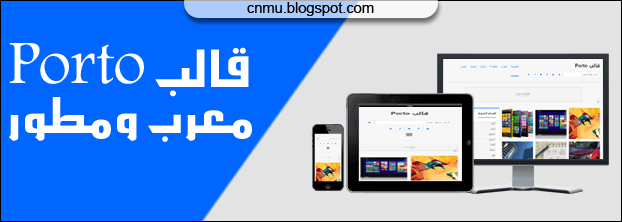







 فهو يميز النقاط الهامة ويرتبها لكن هذا الخيار بدون تنسيق مميز في بلوجر لكن يمكن اعطائه تنسيق مميز يحسن من مظهره ويزيد من جذبه لإنتباه القارئ سيتم طرح تنسيقين اساسيين وطريقة تلوينهما بحسب رغبتك اكواد التنسيقات تضاف فوق الوسم
فهو يميز النقاط الهامة ويرتبها لكن هذا الخيار بدون تنسيق مميز في بلوجر لكن يمكن اعطائه تنسيق مميز يحسن من مظهره ويزيد من جذبه لإنتباه القارئ سيتم طرح تنسيقين اساسيين وطريقة تلوينهما بحسب رغبتك اكواد التنسيقات تضاف فوق الوسم